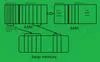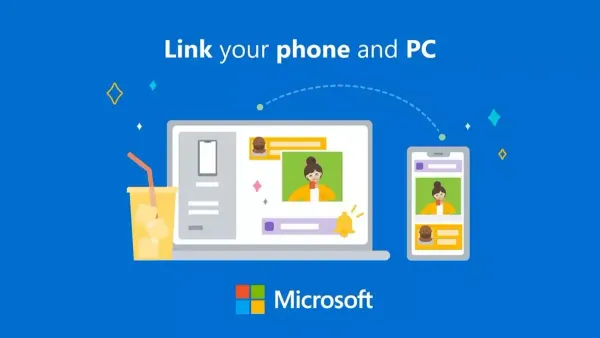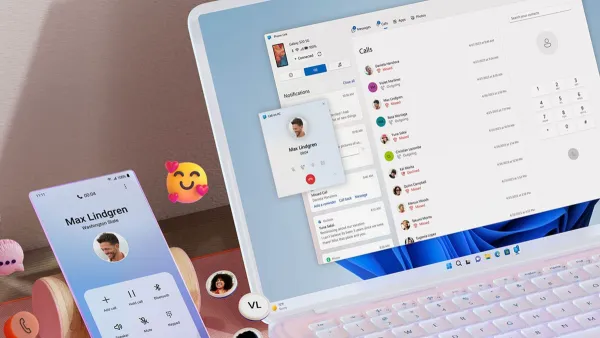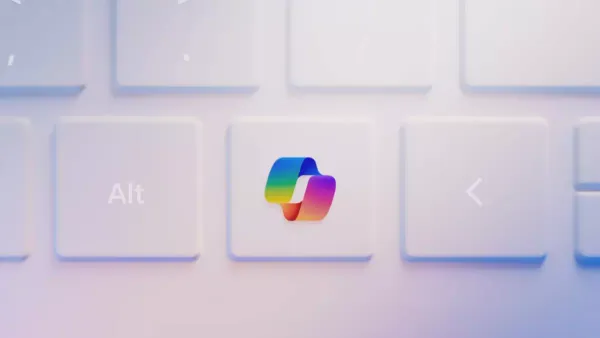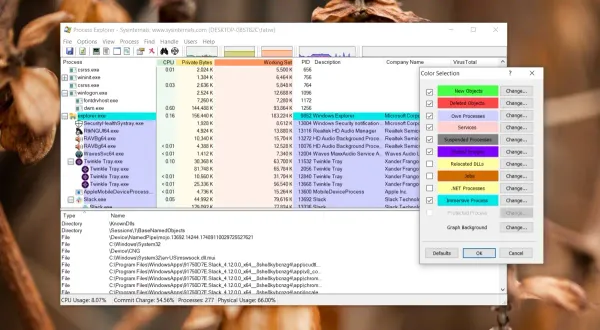如何在windows安装和使用Android的ADB工具
在本文中我们将说明如在windows使用和安装Android的ADB工具,包括备份和恢复您的智能手机或平板电脑和默认情况下将Android应用程序安装到SD卡。 adb可以从计算机上通过USB控制您的设备,来回复制文件,安装和卸载应用程序,运行shell命令等
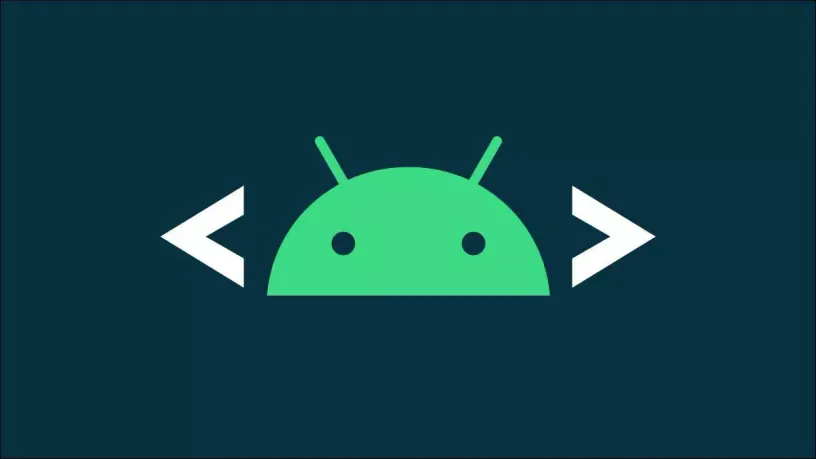
ADB是Android Debug Bridge,是Google Android SDK中包含的命令行程序。adb可以从计算机上通过USB控制您的Android手机设备。
除了控制你Android手机之外,你还可以使用adb来回复制文件,安装和卸载应用程序,运行shell命令等。
在本文中我们将说明如在windows使用和安装Android的ADB工具,包括备份和恢复您的智能手机或平板电脑和默认情况下将Android应用程序安装到SD卡。使用adb的各种Android技巧。
下载平台工具
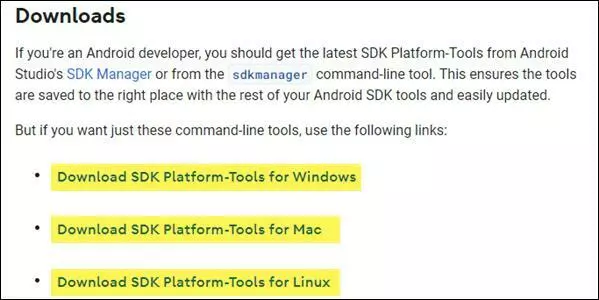
前往Android SDK平台工具下载页面,如果你使用windows请点击windows的链接。 这将下载一个zip文件。
您可以在任何您想要存储adb文件的位置。然后解压缩已经下载的平台工具,里面所有的工具都是便携式的,所以您可以将它们放在任何您想要的地方。
这就是我们现在所要做的一切。只需确保记住您解压缩文件的位置,我们将需要稍后使用。
将adb添加到系统路径
您想打开命令提示符要使用它时,您必须切换到ADB所在的文件夹。 但是,如果将其添加到Windows系统路径PATH中。
则不必导航到ADB的文件夹,只需在命令提示符下键入adb,无论您在任何位置,都可以在命令提示符下运行命令adb。
点击屏幕底部菜单栏中的计算机图标。在弹出的窗口中点击顶部的计算机标签,然后在出现的菜单中点击系统属性选项。
在新的页面中,点击左侧导航栏中的高级系统设置。在弹出的页面中,点击下面的环境变量按钮。弹出环境变量的管理页面。
在环境变量的管理页面中,在下部列表框中找到Path变量,单击选中,然后点击下面的编辑按钮。
弹出的页面有两个输入框,在变量值输入框的末尾添加你要增加的ADB所在的文件夹路径,格式为全路径加分号;。注意这里分号必须是英文分号。点击确定,设置完成。
在手机上启用USB调试
要使用ADB连接Android设备,必须在你Android手机启用USB调试的功能。打开你的手机,点击设置图标,然后选择关于手机。 找到构建版本号,然后点击构建版本号七次。
你应该收到一条消息,提示你的Android手机已经开启开发者模式。
回到主设置的界面,您应该可以在系统部分中找到一个新选项名为开发者选项设置。 打开它,并启用USB调试。
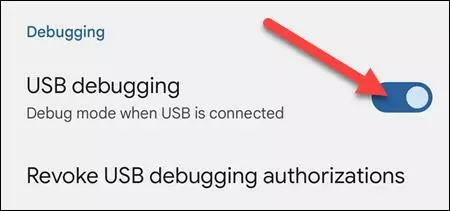
当您将手机连接到您的计算机时,您将看到一个提示允许USB调试的弹出窗口。在你的手机上。 检查始终从此计算机允许框,然后点按确定。
测试adb并安装手机的驱动程序
打开命令提示符cmd并将目录更改为刚下载的zip文件解压缩的位置。您可以通过输入下面的命令来执行此操作。用自己的文件替换文件目标。
要测试ADB是否正常工作,请使用USB将Android设备连接到计算机并运行adb devices命令。
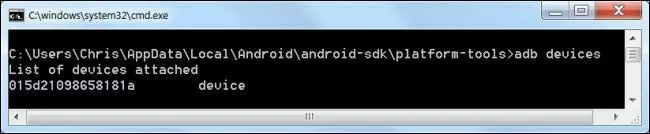
您应该在列表中看到设备。 如果您的设备已连接 ,但没有出现在列表中 , 您需要安装相应的驱动程序 。
在绝大多数情况下,您的PC将自动检测手机并使用适当的驱动程序设置。
如果您手动下载驱动程序,则可能必须强制Windows在您的设备上找到它们。打开设备管理器,找到设备,右键单击它,然后选择属性。
如果其驱动程序未正确安装,则可能会看到设备旁边的黄色感叹号。
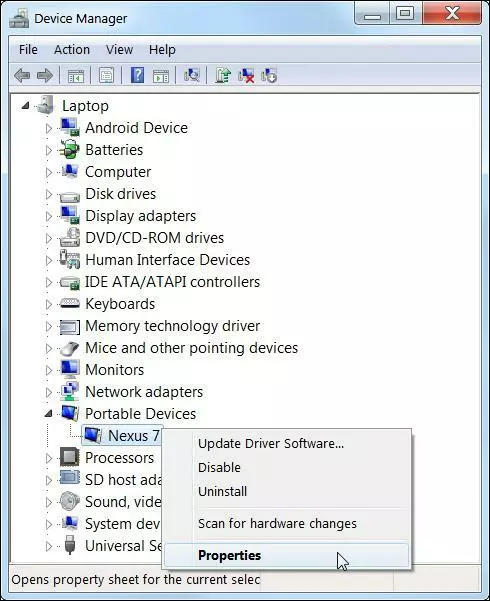
在驱动程序选项卡上,单击“更新驱动程序”
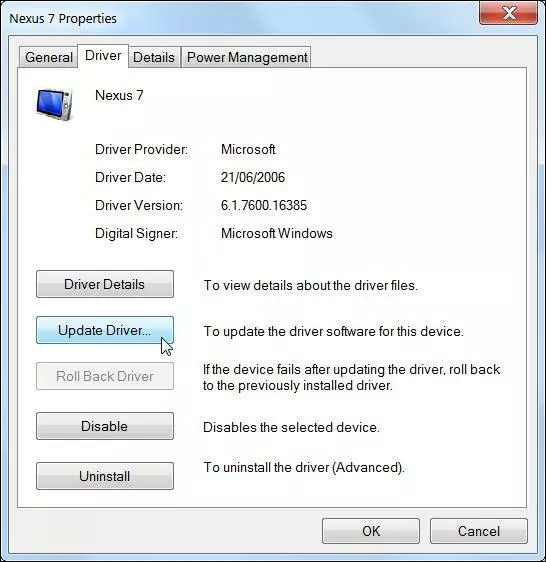
浏览我的计算机进行驱动程序软件选项。
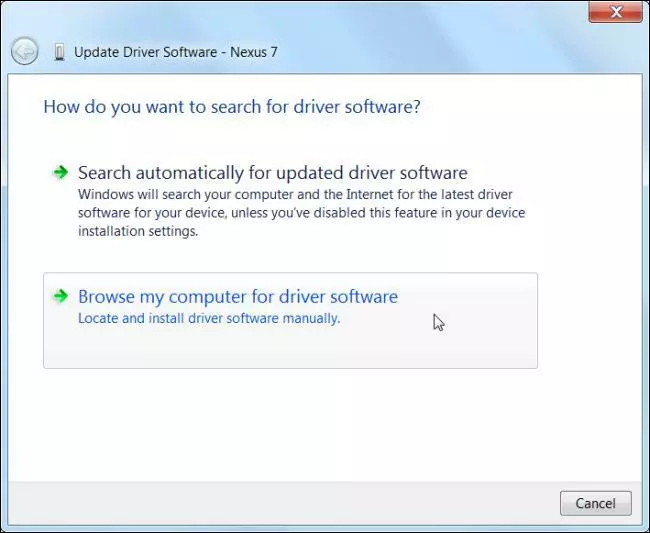
找到您为您的设备下载的驱动程序。

一旦安装了设备的驱动程序,请插入手机并再次尝试adb设备adb devices命令。如果一切顺利,您应该在列表中看到您的设备,您可以开始使用adb。
ADB常用命令
除了各种需要ADB花样,ADB提供了一些非常有用的命令 。
adb install可让你在计算机上安装apk软件到你的Android手机上,例如adb install d:\your_package.apk,这将会安装d盘下的your_package.apk到Android手机。
adb uninstall package.name从设备中卸载包含package.name的包。例如,您可以使用adb uninstall com.rovio.angrybirds来卸载愤怒的小鸟应用程序/游戏。
adb push将文件从计算机推送到你Android手机设备。例如,adb push d:\file.txt /sdcard/file.txt命令将计算机上中d盘的file.txt文件推送到设备上的/sdcard位置中。
adb pull将文件从您的Android手机设备复制到你的计算机中。与如adb push相反。命令adb pull /sdcard/file d:\file将复制Android设备/sdcard/file文件到计算机的D盘下。
adb shell为您的设备提供一个交互式Linux命令行shell。可以直接在在您的设备上运行指定的shell命令。